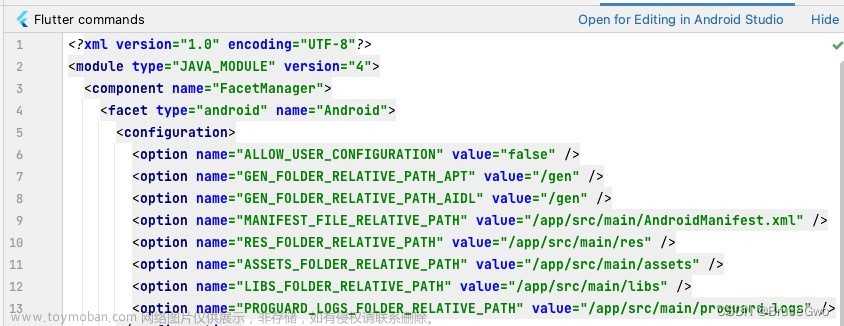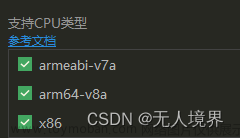1.创建密钥库
执行以下命令:
keytool -genkey -v -keystore F:/key.jks -keyalg RSA -keysize 2048 -validity 10000 -alias key
生成 2,048 位RSA密钥对和自签名证书 (SHA256withRSA) (有效期为 10,000 天)
2.填写密钥内容
执行以上命令后会提示一次输入密钥库密码、确认密码、名字、单位等信息,最后问你是否确认创建,回复‘y’回车确认。

此时在F根目录中会出现一个key.jks文件。(F:/key.jks目录结构自己自定义即可)
注意:
- 保持文件私密; 不要将它加入到公共源代码控制中。
- 此操作生成的签名是*.jks格式

3.引用密钥库
创建一个名为/android/key.properties的文件,其中包含对密钥库的引用:
storePassword=<创建keystore时的storePassword> keyPassword=<创建keystore时的keyPassword> keyAlias=key storeFile=<密钥库文件的位置 , 例如: F:/key.jks>
文件内容和层级如图所示:

注意:
- 保持文件私密; 不要将它加入公共源代码控制中.
- storeFile 这里要使用绝对路径
4.配置gradle中的签名
通过编辑/android/app/build.gradle文件为您的应用配置签名
如图所示:

debug修改为release

增加的代码如下,直接复制,放到自己对应的位置
// 增加这三行代码
def keystoreProperties = new Properties()
def keystorePropertiesFile = rootProject.file('key.properties')
if (keystorePropertiesFile.exists()) {
keystoreProperties.load(new FileInputStream(keystorePropertiesFile))
}
// 增加这块代码
signingConfigs {
release {
keyAlias keystoreProperties['keyAlias']
keyPassword keystoreProperties['keyPassword']
storeFile file(keystoreProperties['storeFile'])
storePassword keystoreProperties['storePassword']
}
}
5.打包
执行命令 flutter build apk 打包信息如下

文件夹也成功的看到app-release.apk
 文章来源:https://www.toymoban.com/news/detail-828259.html
文章来源:https://www.toymoban.com/news/detail-828259.html
安装到手机,完美运行,这次就分享到这里,下次有好东西继续和大家分享。文章来源地址https://www.toymoban.com/news/detail-828259.html
到了这里,关于flutter项目用vscode打包apk包,完美运行到手机上的文章就介绍完了。如果您还想了解更多内容,请在右上角搜索TOY模板网以前的文章或继续浏览下面的相关文章,希望大家以后多多支持TOY模板网!